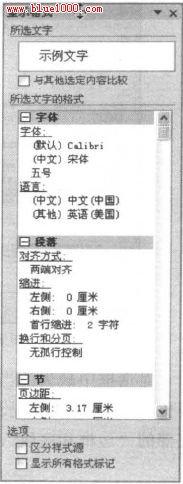Word是Microsoft公司的一個文書處理器應用程式。它最初是由Richard Brodie為了執行DOS的IBM計算機而在1983年編寫的。隨後的版本可運行於Apple Macintosh (1984年), SCO UNIX,和Microsoft Windows (1989年),併成為了Microsoft Office的一部分。2006 年釋出的Word 2007,現在最新的版本是Word 2010。
步驟/方法
與我的八年級英語老師一-Hewitt 夫人所認為的不同,段落是一切存在於兩個不同的段落標記之間的內容。如圖8.1 所示,靠近底部的底紋塊是一個完整的段落。然而需要注意的是,緊隨陰影段落之後的單獨段落標記符也是一個段落。此外,陰影塊上方的邊框內的斜體文字也是一個單獨的段落,雖然在上半部分與下半部分之間有一行空白。
圖8. 1 段落是兩個段落標記之間的內容.沒有任何文字的段落標記被稱為空段落
注意,許多word 新使用者經常會為非列印字元(如段落標記、手動斷行、空格和製表符)的存在而分散注意力。然而,正如此處所示,顯示它們就可以知道文件中有些什麼。
有時水平地分行但仍保持為一個單獨的段落是很有用的。這樣,對段落的任何部分所應用的段落格式都會作用於整個段落,即使它們看上去是脫節的。如果段落有編號或專案符號,這樣也會防止將一個新的編號或專案符號指定給邏輯上的續篇,因為續篇不是新專案。
如果習慣於關閉非列印字元工作,那麼有時可能會發現,為了診斷文字的行為而偶然開啟它們是很有用的。它們可以通過按Ctrl+Shift+8 進行切換。如果沒有任何標記切換,則槍查"Word 選項" ->" 顯示"看看它們是否被設定為始終顯示。
分析段落格式時另一個有用的診斷工具是"顯示格式"窗格,如圖8.2 所示,通過按Shift+F l 顯示此窗格。它會顯示所選文字的共有格式或應用於插入點處的格式。它包含三個部分: 字型(字元格式)、段落和節。(感謝Word 的同義詞庫,使我能夠輕鬆地避免將最底部的部分稱作"部分部分"0 )如果有所選文字的話, 它會將當前的共有格式儘可能地顯示。如果沒有選定文字,則它會以當前共有格式顯示"示例文字"。
圖8.2 按Shift+ Fl 切換"顯示格式"窗格. 它會顯示選定內容的所奮有效格式
為什麼我要說它會顯示共有格式呢?因為所選文字可能不都是同種格式。雖然注意不到,但在這種情況下,文章中的句子是"這是一個漆黑的風雨交加的夜晚。"因為粗體和傾斜對於整個選定區域來說並不是共用的格式,所以不能使用"顯示格式"來決定某一特定的選定內容是否包含特殊型別的格式。
注意"顯示格式"窗格不會顯示所應用的樣式。稍後我們會利用其他工具瞭解樣式這方面的內容。在本章中,我們僅把精力集中在段落部分。
提示:"顯示格式"窗格不能在功能區介面上訪問.如採想通過QAT 訪問,可以將它新增到QAT 上. 要新增的話,請右鍵羊擊QAT 並選擇"自定義快速訪問工具欄",設定"從下列位直選擇命令"為"不在功能區中的命令" . 在列表中找到並選擇"顯示格式'\單擊"新增" Q "確定"就完成了.